
IP adresleri ve alt ağ maskeleri, bilgisayar ağının merkezinde durmaktadır. Özellikle teknik bir arka planınız yoksa, tümüyle anlaşılması kolay kavramlar değildir. Ancak, biraz yardım ile, herkes IP adreslerinin ve alt ağ maskelerinin temellerini, ne yaptığını ve neden yararlı olduklarını anlayabilir. Daha fazla ayrıntıya ulaşmak için okumaya devam edin ve gerektiğinde Windows tarafından kullanılan IP adresi ve alt ağ maskelerinin nasıl değiştirileceğini öğrenin:
IP adresi nedir ve nasıl çalışır?
IP adreslerinin ne olduğunu anlamanıza yardımcı olmak için, gerçek hayattan bir örnek basit bir analoji kullanacağız:
Büyükannene bir mektup yollamak istediğini varsayalım. Mesajı yazmayı bitirdiniz ve göndermek istiyorsunuz. Ancak önce, adresini bilmeniz gerekir: sokak adı, numara ve posta kodu. Aksi halde, mektubun ona ulaşmayacak.
Şimdi, bir IP adresini bir ağdaki bir bilgisayar veya ağ cihazının adresi olarak düşünün. Bu, aynı ağda veya Internet'te bulunan diğer bilgisayarlara veya cihazlara iletişim kurmak, veri göndermek ve almak için kullanılan bir ağ cihazının benzersiz tanımlayıcısıdır.
Bu makalenin yazıldığı tarihte, IP adresleri için iki önemli standart vardır: IP sürüm 4 (IPv4) ve IP sürüm 6 (IPv6) . Bu standartların her birinin bu rehberin sonraki bölümlerinde ne anlama geldiğini açıklayacağız, bu yüzden biraz daha uzun bir süre bizimle birlikte. :)
Ayrıca bir IP adresinin statik veya dinamik olabileceğini de bilmelisiniz. Statik bir IP adresi, Windows ağ ayarları aracılığıyla kendinizi yapılandırmanız gereken bir IP adresidir. Dinamik bir adres, Ağınızda özel sunucularda veya yönlendiriciler gibi özel ağ donanımlarında çalışan bir hizmet olan Dinamik Ana Bilgisayar Yapılandırma Protokolü (DHCP) tarafından atanır.
Dinamik adresler en çok kullanılır çünkü statik adresler dikkatsizce kullanılırsa ağ sorunlarına neden olabilir. Ayrıca, oluşturmak için manuel müdahale gerektirdiklerinden yönetmeleri daha zordur.
Tipik bir ev ağında veya küçük işletme ağında, IP adresleri yönlendirici tarafından otomatik olarak atanır ve yönetilir.
İnternet Protokolü Sürüm 4 (IPv4) nedir?
Bu makalenin yazıldığı sırada IP sürüm 4 (IPv4) en çok kullanılan standarttır. Bir IPv4 adresi, adres alanını 4.294.967.296 (2 ^ 32) olası benzersiz adrese sınırlayan 32 bit adresler kullanır. Herkes tarafından anlaşılmak gerekirse, IPv4 adresleri noktalarla ayrılmış dört ondalık sayı ile temsil edilir. Bu dört sayının her biri bir ila üç basamak içerir ve bunların her biri 0 ile 255 arasında olabilir. Örneğin, bir IPv4 adresi şöyle görünebilir: 172.217.3.100.
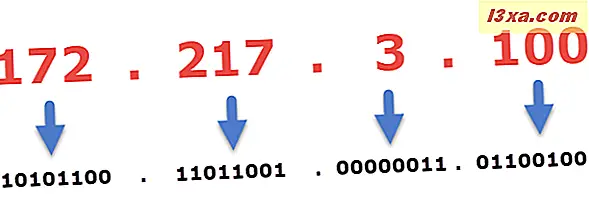
IPv4 adresleri, sınıf adı verilen üç kategoriye ayrılabilir. Aşağıdaki tabloda görebileceğiniz gibi, her bir sınıf arasındaki ana fark, ağ ve ana makine tanımlaması için ayrılan bitlerin sayısıdır. Ayrıca, bir IPv4 adresinin geldiği sınıf, nokta-onluk göstergesinden, ilk tamsayıya ait öncü bitlerin formuna göre tanımlanabilir. Örneğin, yukarıdaki resimdeki IP adresi bir B sınıfı IP adresidir, çünkü ikili formun 172 (10101100) 'unun bitleri 10'dur .

Ayrıca, belirli eylemler için kullanılan başka adresler de vardır. Aşağıdaki tabloda görebileceğiniz gibi, çok noktaya yayın adresleme için sınıf D IPv4 adresleri kullanılır. Bilgisayar ağında, çok noktaya yayın, bilginin aynı anda bir hedef bilgisayar grubuna yönlendirildiği grup iletişimini ifade eder. Örneğin, çok noktaya yayın adresleme, İnternet televizyonunda ve çoklu video konferanslarında kullanılır. E sınıfı IPv4 adresleri gerçek hayatta kullanılamaz çünkü sadece deneysel yollarla kullanılırlar.

Ancak, dünya IP adresleri için olası kombinasyonların tükenmesinden dolayı, IPv4 şu anda aşamalı olarak kaldırılmaktadır. Bu nedenle, daha fazla ağ aygıtı eklemek için IPv6'ya geçmemiz gerek çünkü çok daha fazla adres kullanmamıza izin veriyor.
İnternet Protokolü Sürüm 6 (IPv6) nedir?
IPv4 adreslerini değiştirmek için 1995'te Internet Protokolü sürüm 6 veya IPv6 oluşturuldu. IP sürüm 6 (IPv6) henüz yaygın olarak kullanılmayan bir standarttır, ancak bir kez tüm IPv4 adresleri tükenir. IPv6 adresleri, sütunlarla ayrılmış sekiz basamaklı gruplardan oluşur. IPv4 adreslerinden farklı olarak, bunlar aynı zamanda a'dan f'ye kadar harfleri de içerebilir, böylece bir IPv6 adresi aşağıdaki gibi olabilir: 2a00: 1450: 400d: 0802: 0000: 0000: 0000: 200e. IPv4 ile kıyaslandığında, bu standart 2 ^ 128 adresi yönetebilir. Maksimum adres sayısı 39 basamaklı büyük bir sayıdır ve bu, önümüzdeki birkaç on yıl için IP adresleri gereksinimlerimizi karşılamalıdır.
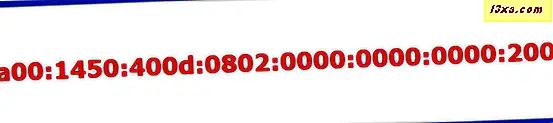
Yukarıdaki resimde görebileceğiniz gibi, IPv6 adreslerinin yönetilmesi oldukça zordur. Yani, bu adresleri yazma şeklinizi basitleştiren bazı kurallar vardır. Bir veya daha fazla grup "0000" ise, sıfırlar çıkarılabilir ve iki iki nokta (: :) ile değiştirilir ve bir grubun başlangıcındaki sıfırlar da atlanabilir. Ayrıca, IPv4'ün aksine, IPv6 adresleri sınıflara bölünmez.
Alt ağ maskesi nedir?
Bir alt ağ maskesi, bir IP ağının bir bölümüdür ve bu nedenle, genellikle bir alt ağ olarak da adlandırılır. Telefon numaranızın alan kodu olarak düşünebilirsiniz. Alt ağ, büyük ağlarda onları iki veya daha fazla ağa bölmek ve bunları yönetmeyi kolaylaştırmak için kullanılır. Ev ağlarında ve küçük işletme ağlarında, tüm ağ bilgisayarlarınız ve aygıtlarınız genellikle aynı alt ağda bulunur ve aynı alt ağda bulunan tüm bilgisayar veya aygıtlar aynı alt ağ maskesine sahiptir.
Biraz daha teknik almak için, bir alt ağ maskesi IP adresini gizleyen ve IP adresini bir ağ adresi ve ana bilgisayar adresine bölen 32 bitlik bir sayıdır. Alt ağ maskesi, ağ bitlerinin tümünü "1" e ayarlayarak ve tüm "0" değerine ana bilgisayar bitlerini ayarlayarak yapılır. Alt ağ maskesi iki şekilde gösterilebilir: biri IP adresi gibi olağan nokta-ondalık gösterimi ve ikincisi CIDR gösterimini kullanır. Bir ağın ilk adresi olarak yazılır, ardından eğik çizgi karakteri (/) ve önekin bit uzunluğuyla biter. Örneğin, 192.168.1.0 gibi bir IP adresi ve 255.255.255.0 gibi alt ağ maskesini yazmak yerine, yalnızca bir adres yazabilir, ardından eğik çizgi ve önekin bit uzunluğunu yazabilirsiniz. "alt ağ maskesinin ikili formundan: 192.168.1.0/24.
Alt ağ maskesi, ağın alt ağlar olarak adlandırılan daha küçük parçalara bölünmesini içeren alt ağda kullanılır. Bildiğiniz gibi, bir IP adresi, biri ağ kimliği ve biri ana makine kimliği için olmak üzere iki bölüme ayrılmıştır. Alt ağ maskesini kullanarak, ana ağ bir veya daha fazla küçük ağa bölünür. Bu, IP adresi ve (alt) ağ maskesi arasındaki bitsel bir VE işlemiyle gerçekleştirilir. Basit anlamda, bu, yeni (alt) ağ kimliğinin ana bilgisayar numarasından gelen bitlerinin bir kısmının kullanılması anlamına gelir.

Windows'da IP Adresi nasıl değiştirilir
Ağ yapılandırmanıza bağlı olarak, bilgisayarınızın veya cihazınızın IP adresini değiştirmeniz gerekebilir. Neyse ki, süreç çok karmaşık değil:
İlk önce, Ağ Bağlantıları penceresini açmanız gerekir. Windows 10 kullanıyorsanız, Ayarlar uygulamasını başlatıp Ağ ve İnternet'e giderek ve ardından "Bağdaştırıcı seçeneklerini değiştir" bağlantısına tıklayarak veya öğesine dokunabilirsiniz.
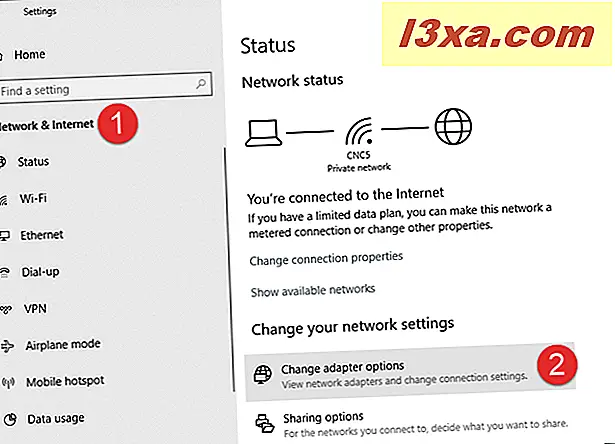
Windows 7 veya Windows 8.1 kullanıyorsanız, Ağ ve Paylaşım Merkezi'ni açarak Ağ Bağlantıları penceresine ulaşabilir ve ardından pencerenin sol tarafındaki "Bağdaştırıcı ayarlarını değiştir" bağlantısına tıklayabilir veya üzerine dokunabilirsiniz.
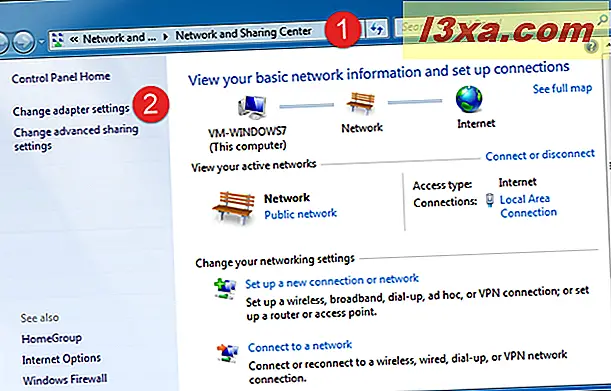
Kullandığınız Windows işletim sistemi ne olursa olsun, şimdi Ağ Bağlantıları penceresini açmalı ve aşağıdaki ekran görüntüsüne benzemelidir. İçinde, sanal bağlantılar ve Bluetooth ağ cihazları dahil olmak üzere, bilgisayarınızdaki veya cihazınızdaki tüm ağ arayüzlerini görebilirsiniz.
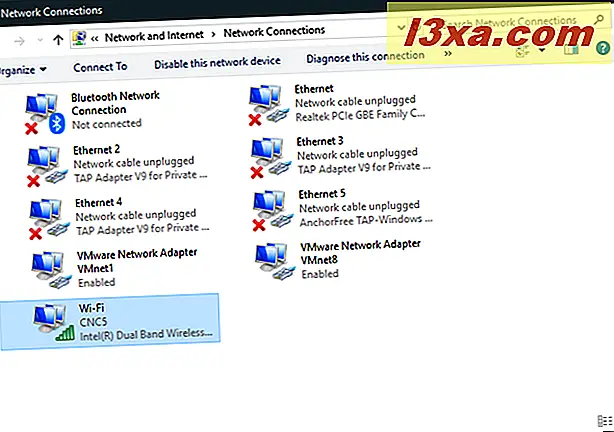
IP adresini değiştirmek istediğiniz ağ bağdaştırıcısını basılı tutun veya sağ tıklatın. Ardından, Özellikler'e tıklayın veya dokunun.
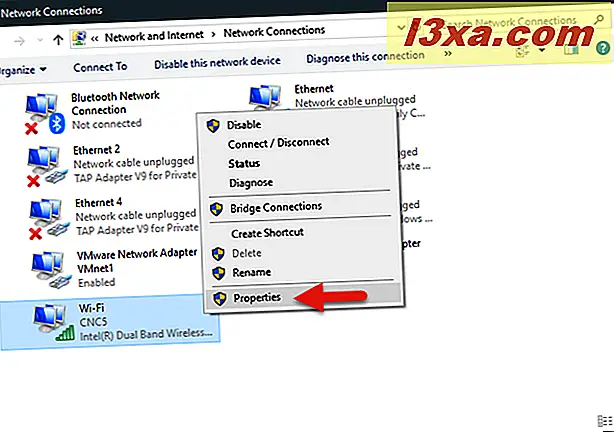
Özellikler penceresi, geçerli ağ bağlantısı tarafından kullanılan ağ protokolleri hakkında bilgi verir ve bunları yüklemenizi, kaldırmanızı veya değiştirmenizi sağlar. IP adresini değiştirmek için listedeki mevcut öğeler arasında gezinin ve değiştirmek istediğiniz IP adresine bağlı olarak Internet Protokolü Sürüm 4 (TCP / IPv4) veya Internet Protokolü Sürüm 6'ya (TCP / IPv6) çift tıklayın. Alternatif olarak, üzerine tıklayarak ve sonra Özellikler düğmesine de tıklayabilir veya üzerine dokunabilirsiniz.
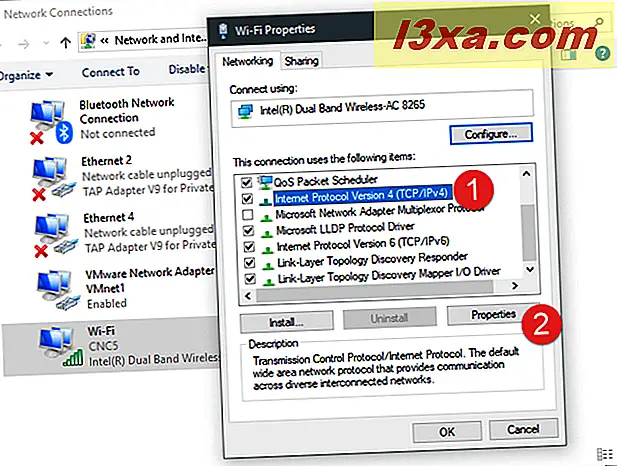
Internet Protokolü Sürüm 4 (TCP / IPv4) Özellikleri ve Internet Protokolü Sürüm 6 (TCP / IPv6) pencerelerinin her ikisi de IP adresini otomatik olarak alınacak veya el ile ayarlanacak şekilde ayarlayabileceğiniz bir Genel sekmesi içerir. Manuel olarak yapılandırmak için, "Aşağıdaki IP adresini kullan" seçeneğini işaretleyin ve IP adresi, alt ağ maskesi ve varsayılan ağ geçidi için gerekli değerleri girin.
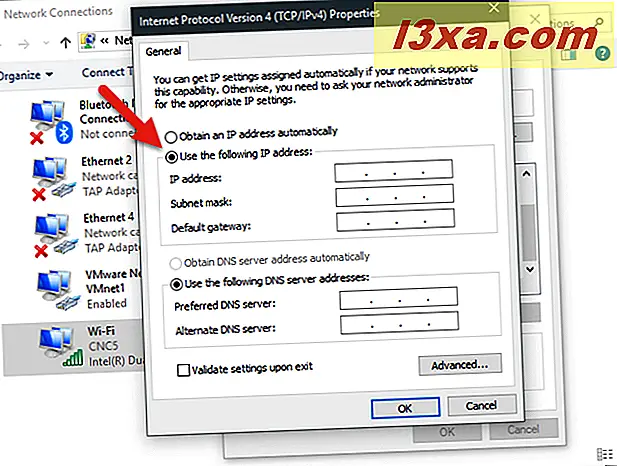
IPv6 Adresini değiştiriyorsanız, bir alt ağ maskesi belirtmeniz gerekmez, çünkü bu protokolün bir tane olması gerekmez. Bunun yerine, o ağdaki alt ağ sayısını belirten "Alt ağ önek uzunluğu" öğesini elle girebilirsiniz. Genellikle bu bilgiler size ağ yöneticisi tarafından sağlanır.
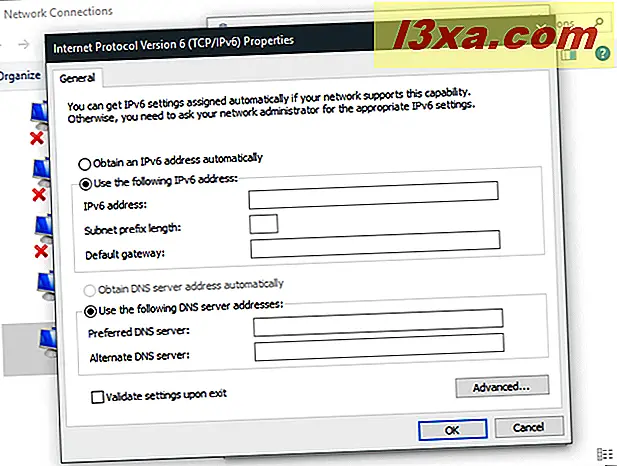
Tercih ettiğiniz DNS sunucusunu ve alternatif DNS sunucu adreslerini değiştirmek isterseniz, bunu burada da yapabilirsiniz. Bununla birlikte, bunun her zaman gerekli olmadığını ve bu adresleri değiştirmek zorunda kalmadan IP adresinizi değiştirebileceğinizi unutmayın. Ayrıca, "Ayarları doğrula" çıkış seçeneğinden de kontrol edebilirsiniz, böylece ayarlar tıklatıldığında veya Tamam düğmesine dokunduğunuzda uygulanır. Bu, IP adres ayarlarınızı el ile değiştirdikten sonra ağ bağlantınızı doğrulayan bir Windows Ağ Tanılama sorun gidericisini başlatır.
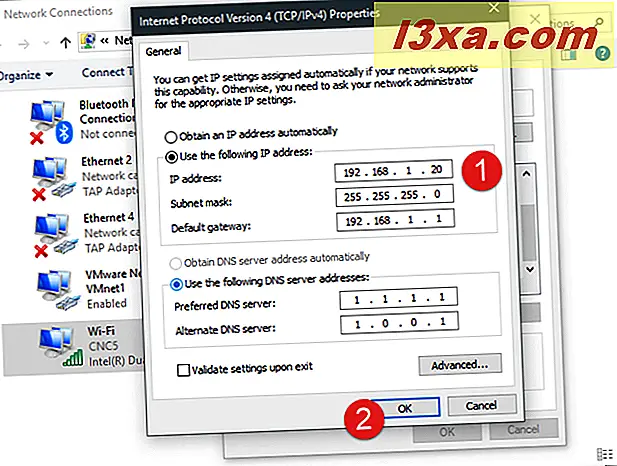
Bilgisayarınızı veya cihazınızı birden çok ağda kullanırsanız, bu ağlardan biri için belirli bir alternatif adres yapılandırmanız gerekebilir. Otomatik olarak alınan adresinizi değiştirmek zorunda kalmadan bunu yapmak için, "Internet Protokol Sürümü 4 (TCP / IPv4) Özellikleri" veya "İnternet Protokolü Sürüm 6 (TCP / IPv6) Özellikleri" penceresindeki "Alternatif Yapılandırma" sekmesine tıklayın veya dokunun.
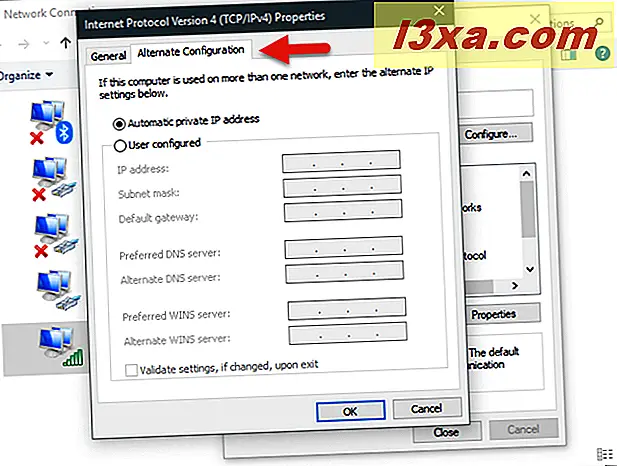
Önemli: Alternatif Yapılandırma sekmesi yalnızca Genel sekmesinde "Otomatik olarak bir IP adresi al" seçeneğini seçtiyseniz kullanılabilir. Ardından, Kullanıcı yapılandırılmış seçeneğini seçin ve gerekli ayarları yazın. Bu tür bir yapılandırmayı kullanmak ağ bağdaştırıcınızın IP adresini bir ağdan otomatik olarak alamadığında alternatif yapılandırmayı seçmesini sağlar.
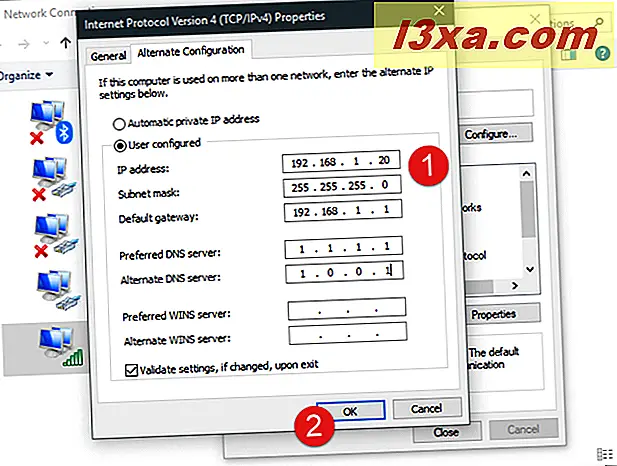
Ayarlarınızı kaydetmek için tıklayın veya Tamam'a dokunun.
DNS, Ağ Geçidi, WINS nedir?
Bu konunun, ele aldığımız diğerlerine göre biraz daha teknik olduğunu fark ediyoruz, bu yüzden bu tamamlayıcı kavramların ne anlama geldiğinin kısa ve dostane bir versiyonu. Bir IP adresinin nasıl çalıştığını anlamak için ne anlama geldiğini biliyorsanız, ağ bilgisayarlarımız ve aygıtlarımız arasındaki iletişimi sağlamak için birlikte çalışan bu ek konuları da anlamanız gerekir.
Yani, daha fazla ado olmadan, burada kısa bir açıklama:
- Ağ Geçidi - bir ağ geçidi genellikle ağ üzerinde bulunan ve başka bir ağa ve internete erişim noktası olarak işlev gören bir yönlendiricidir. Örneğin, İnternet Servis Sağlayıcınızın, bilgisayarınızın internete bağlanmak için kullandığı bir veya birden çok ağ geçidi sunucusu vardır. Büyük iş ortamlarında, ağ geçitleri de şirketin sahip olduğu farklı alt ağları / ağları bağlamak için kullanılır.
- DNS Sunucusu - Domain Name System (Alan Adı Sistemi) anlamına gelir ve IP adreslerine gibi kolayca hatırlanabilir adreslerle eşleşen internet bağlantılı cihazlar ve bilgisayarlar için bir adlandırma sistemidir. DNS sunucunuz çalışmıyorsa, web sitesine geleneksel web sitesi adreslerini kullanarak göz atamayacaksınız. DNS Sunucusu İnternet Servis Sağlayıcınız tarafından sağlanır. Burada daha detaylı bir açıklama bulabilirsiniz: DNS nedir? Windows'ta DNS ayarlarımı nasıl görebilirim?
- WINS Sunucusu - Windows Internet Ad Hizmeti'nin kısaltmasıdır ve eski bilgisayarlarda ve Windows 98 veya Windows 2000 gibi Microsoft işletim sistemlerinde kullanılan eski bir adlandırma sistemi türüdür. IP adreslerini dinamik olarak bilgisayar adlarıyla eşlemek için kullanılmıştır. Ancak, DNS sunucuları artık daha iyi performans gösterdiklerinden bu görev için kullanılıyor.
Sonuç
Artık IP adreslerinin ve alt ağ maskelerinin ne olduğu ve bunları nasıl değiştirebileceğiniz hakkında temel bir anlayışa sahip olduğunuza göre, Windows cihazlarınızın ağ ayarlarını kolayca yapabilmeniz gerekir. IP adresinizi değiştirirken herhangi bir sorun olup olmadığını öğrenmek istiyoruz. Aşağıdaki yorumları kullanarak bunları okuyucularımız ve bizimle paylaşın ve size yardımcı olmak için elimizden gelenin en iyisini yapacağız.



